
PARÂMETROS – SAIBA COMO IDENTIFICAR O PÉ-DIREITO EM UM AMBIENTE
Os parâmetros armazenam e transmitem informações sobre todos os elementos de um modelo. Eles são utilizados para definir e modificar elementos, além de comunicar informações sobre o modelo em identificadores e tabelas. Você pode acessá-los na aba Gerenciar, no painel Configurações. Nessa aba é apresentado 3 tipos de parâmetros: Parâmetros de Projeto, Parâmetros Compartilhados e Parâmetros Globais
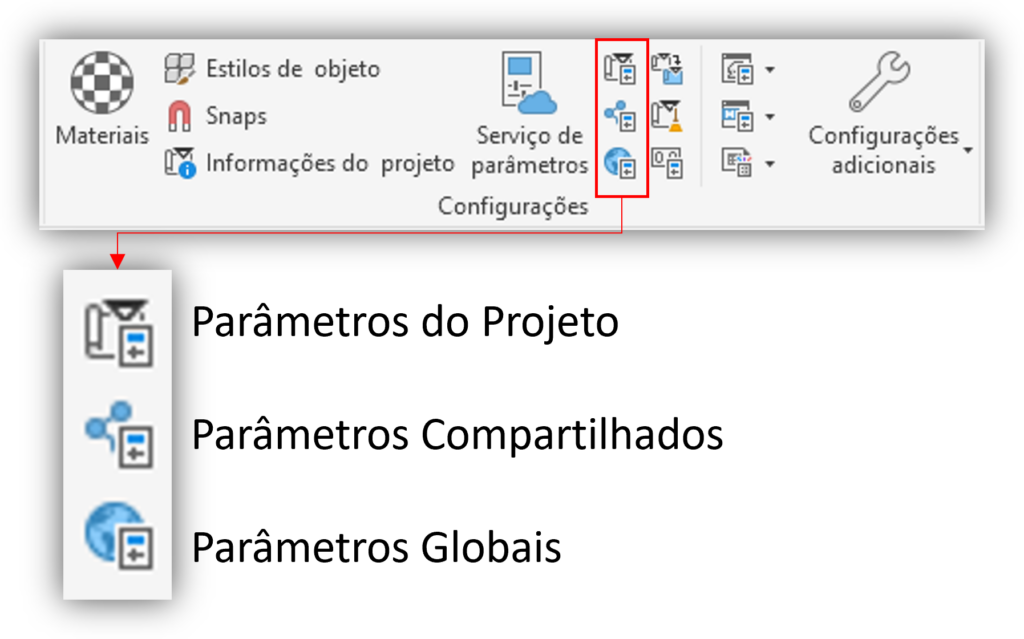
No Revit, nós conseguimos extrair diversas informações de um ambiente, como nome, área, perímetro e outros atributos. Um problema que ocorre é a identificação do pé-direito de um ambiente, no qual podemos trabalhar com parâmetros personalizados. Quando criamos um forro, delimitamos a altura do deslocamento do nível, ou seja, a altura do nosso forro.
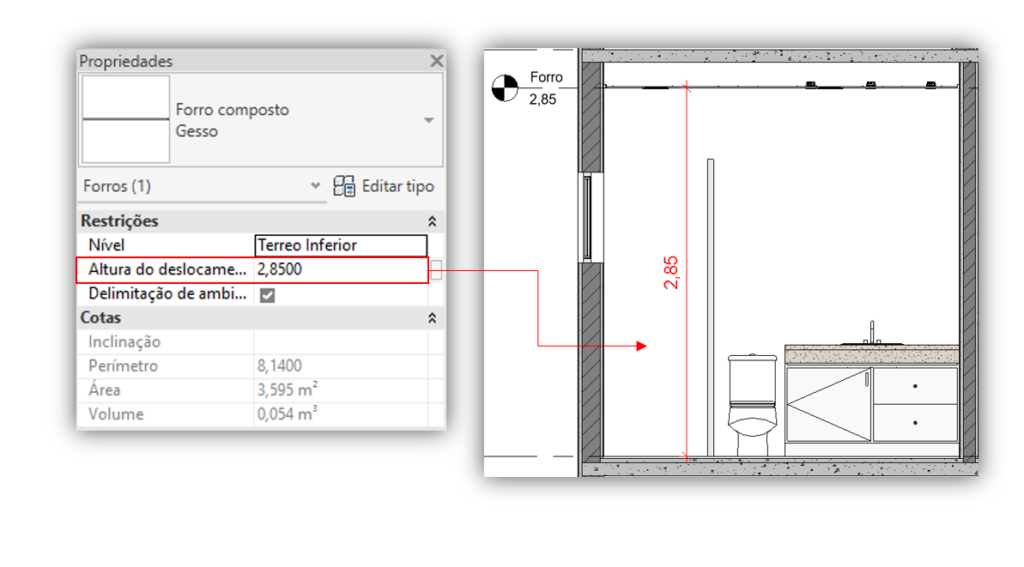
Na aba Gerenciar, no painel Configurações notamos os parâmetros disponíveis para trabalharmos. O primeiro parâmetro a ser trabalhado será o parâmetro compartilhado, ou seja, esse parâmetro pode ser utilizado em múltiplas famílias ou projetos.
Ao selecionar o Parâmetro compartilhado, é aberto o Editor de parâmetros compartilhados, clique em Criar e salve o seu arquivo em formato TXT em alguma pasta. Novamente no Editor de parâmetros compartilhados, crie um novo Grupo de parâmetros. Esses parâmetros são organizados em grupos para ajudá-lo com a categorização.
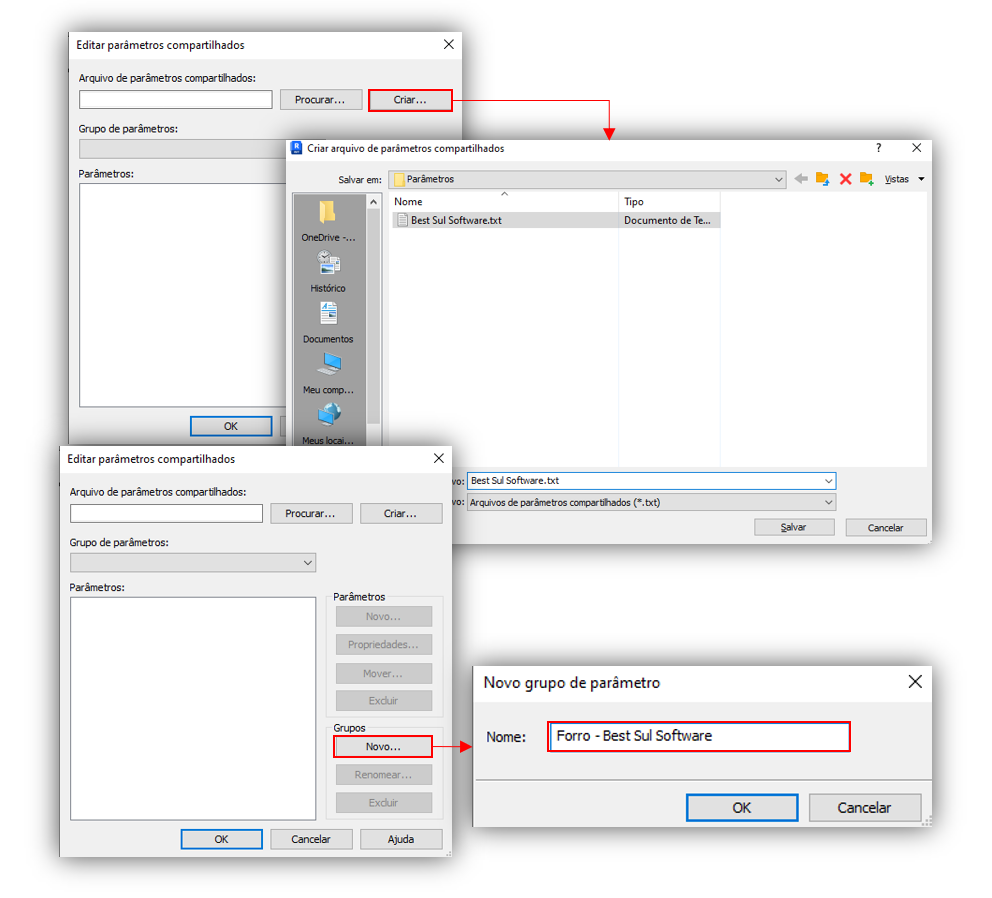
Note que o Grupo que foi criado aparece na opção no Grupo de parâmetros. Agora podemos criar uma Propriedade de parâmetros, com o nome de Pé-direito. É importante ressaltar que esse parâmetro foi criado como um arquivo TXT e salvo em uma pasta, nesse momento devemos adicionar esse parâmetro ao projeto.
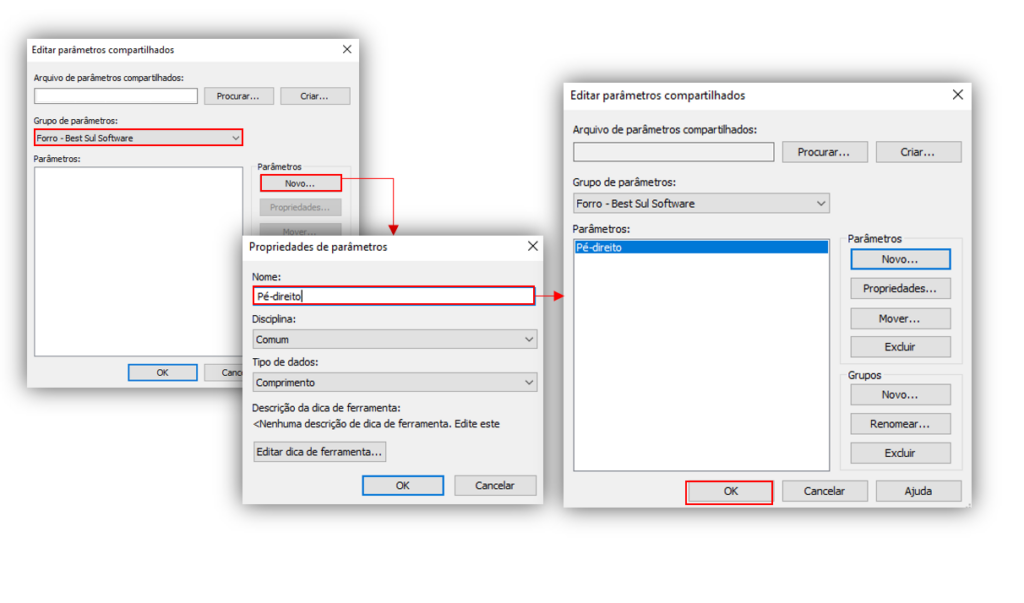
O segundo parâmetro a ser trabalhado é o Parâmetro de projeto que são específicos a um único arquivo de projeto. Na aba Gerenciar, no painel Configurações, clique no Parâmetro de projeto. Clicando sobre o ícone Novo parâmetro, é aberto a janela das Propriedades de parâmetros. Selecione o item Parâmetros compartilhados e clique na aba Selecionar, para ser aberto uma nova janela dos Parâmetros compartilhados e selecione o parâmetro Pé-direito.
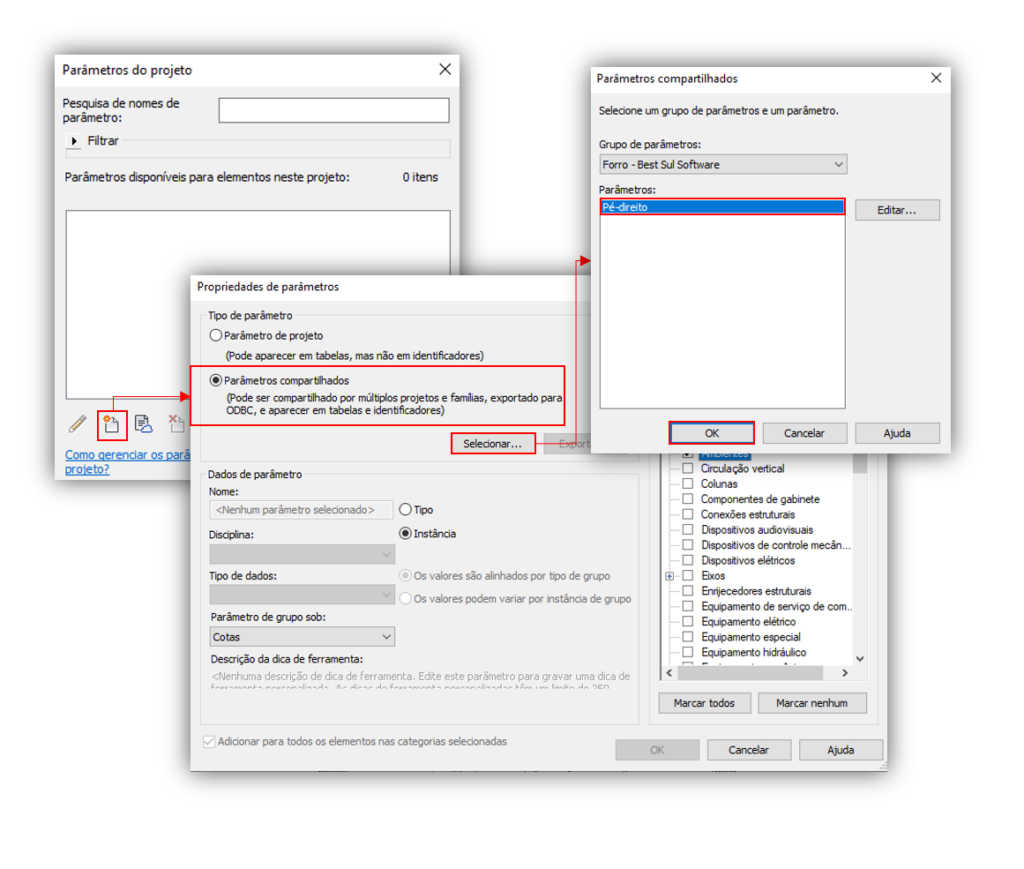
Verifique que o parâmetro Pé-direito foi adicionado e selecione a Instância e a Categoria de que este parâmetro deve ser exibido, nesse caso em Ambientes e finalize o Parâmetro do projeto. As demais informações não serão alteradas.
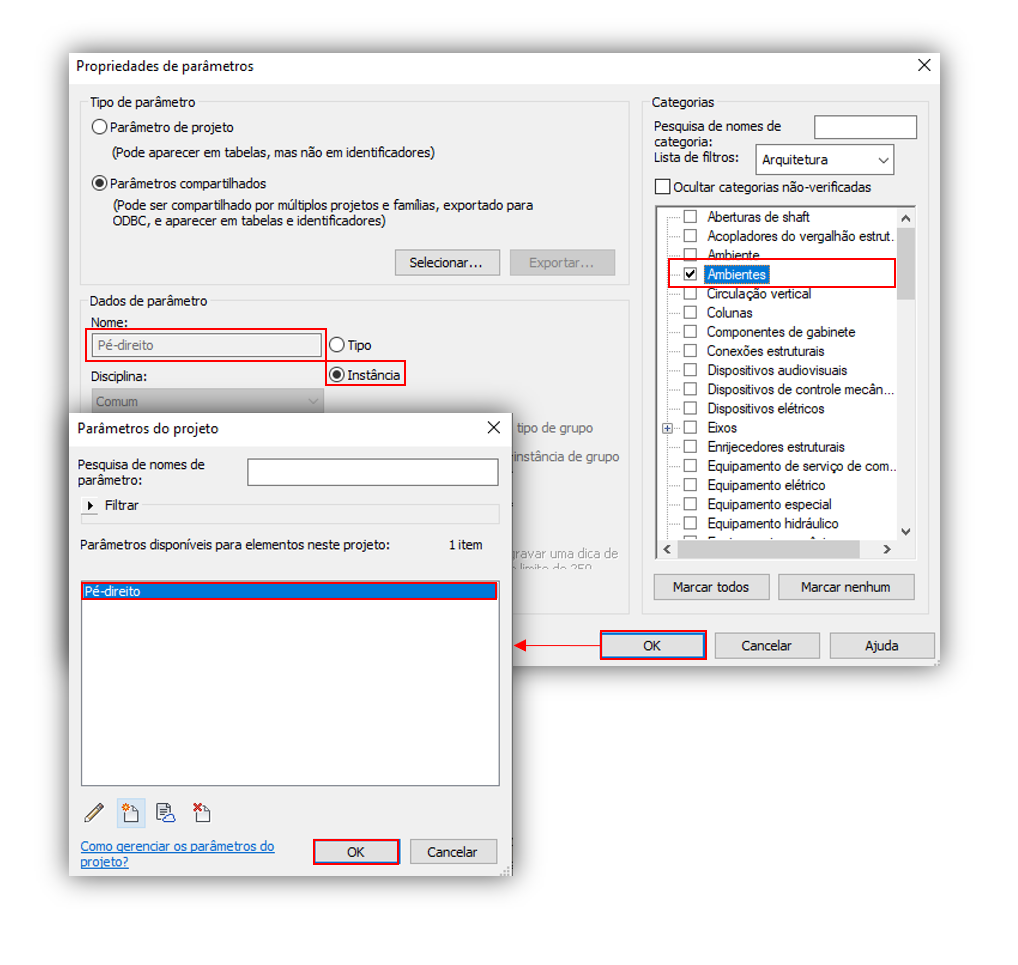
Na edição da família de TAG – Ambientes, selecione a aba Gerenciar no painel Configurações em Parâmetros compartilhados. Procure pelo arquivo TXT salvo na pasta e finalize.
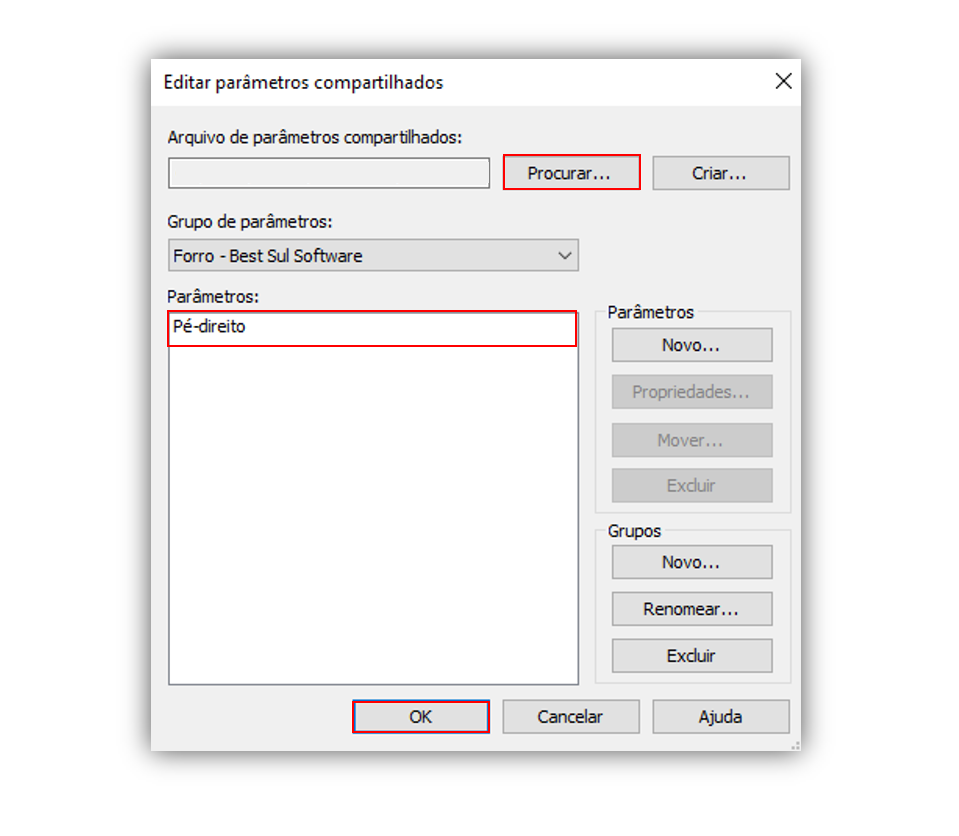
Na aba Criar no painel Texto, selecione o comando Legenda. Ajuste para que a Legenda do Pé-direito tenha um espaço para o uso.
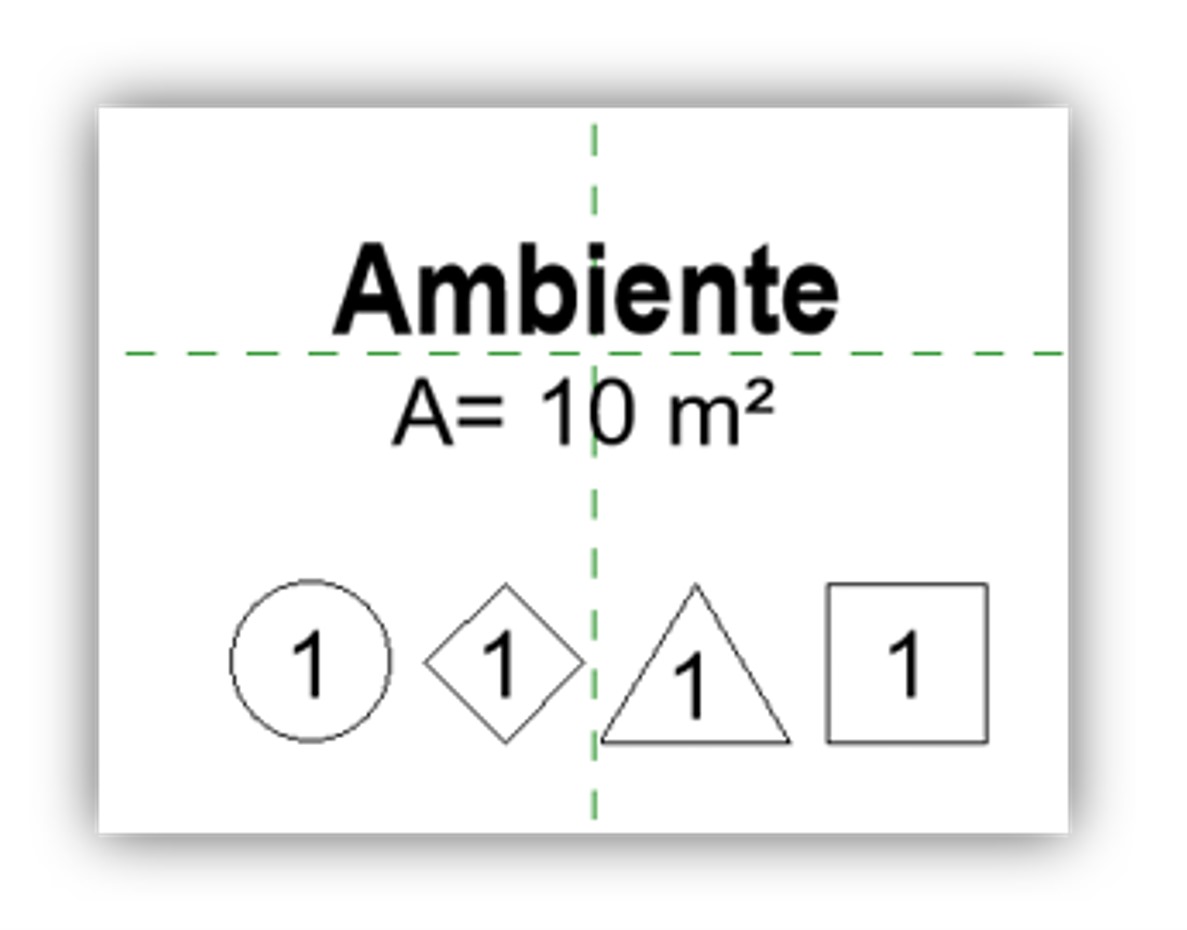
Clique no local em que deseja adicionar a legenda do Pé-direito, será aberto nosso editor de legenda. Selecione o Novo parâmetro e procure pelo arquivo TXT na pasta pelo parâmetro compartilhado e finalize.
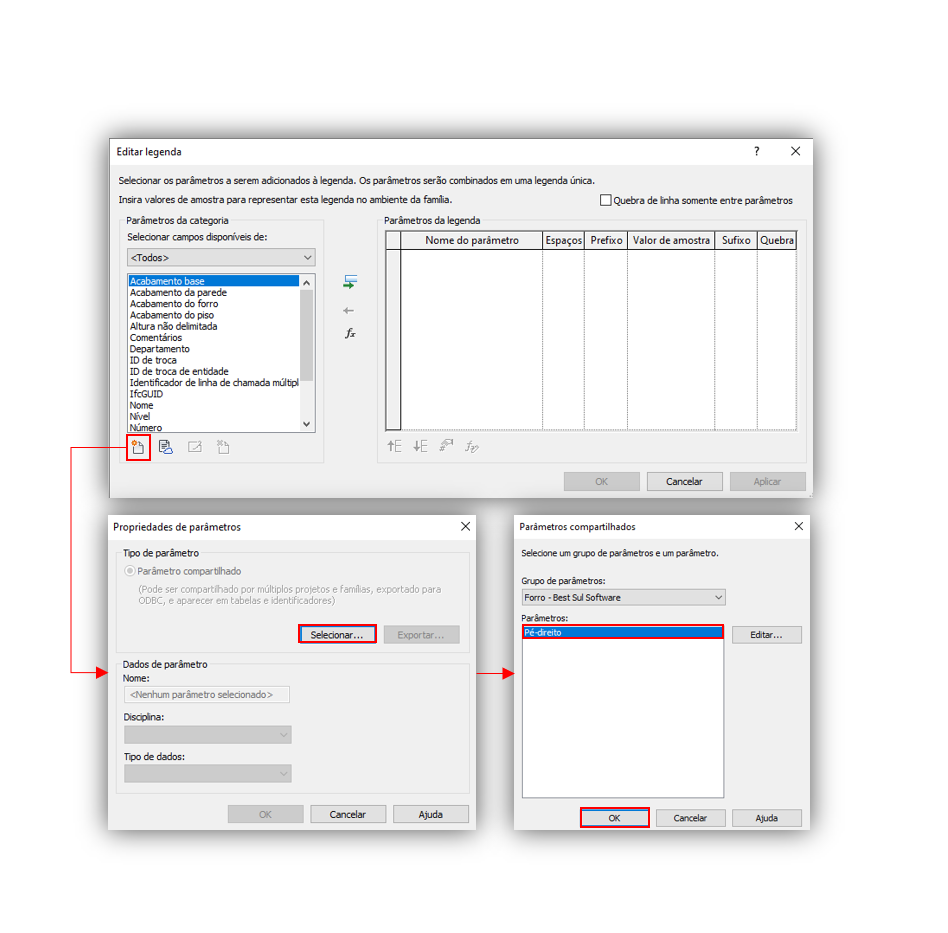
Perceba que o parâmetro Pé-direito foi adicionado a coluna Parâmetros da categoria, clique para adicionar o parâmetro a legenda, por fim, adicione um Prefixo (PD=), verifique se o formato da unidade está de acordo com o seu usual e finalize.
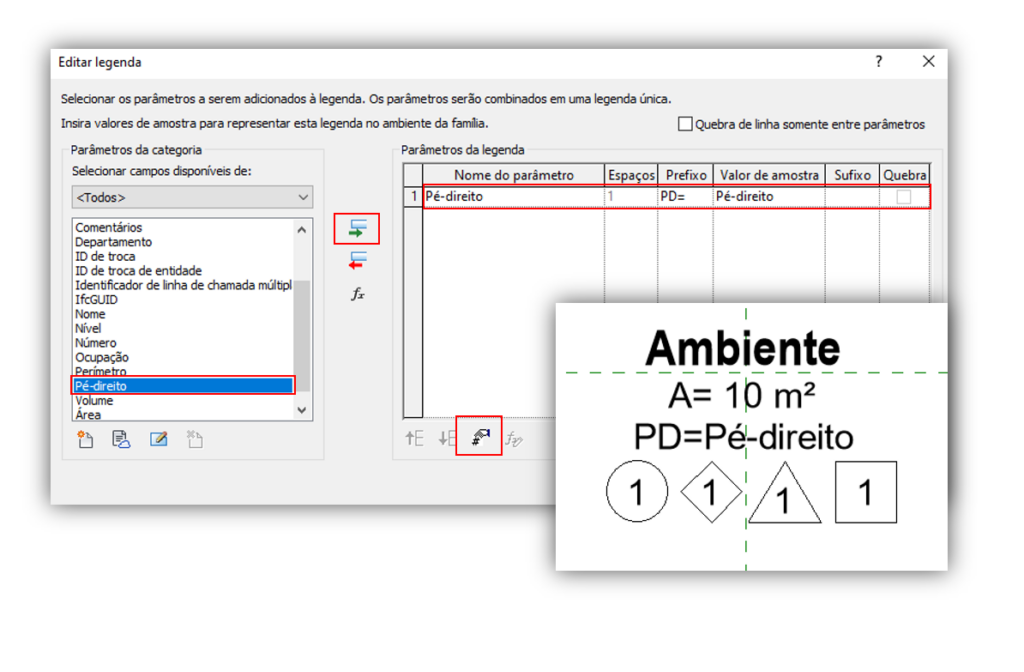
Com a legenda criada, selecione o texto e na aba Propriedades e associe um Parâmetro de família e configure o Grupo do parâmetro para Visibilidade do parâmetro, finalize e carregue o arquivo ao projeto.
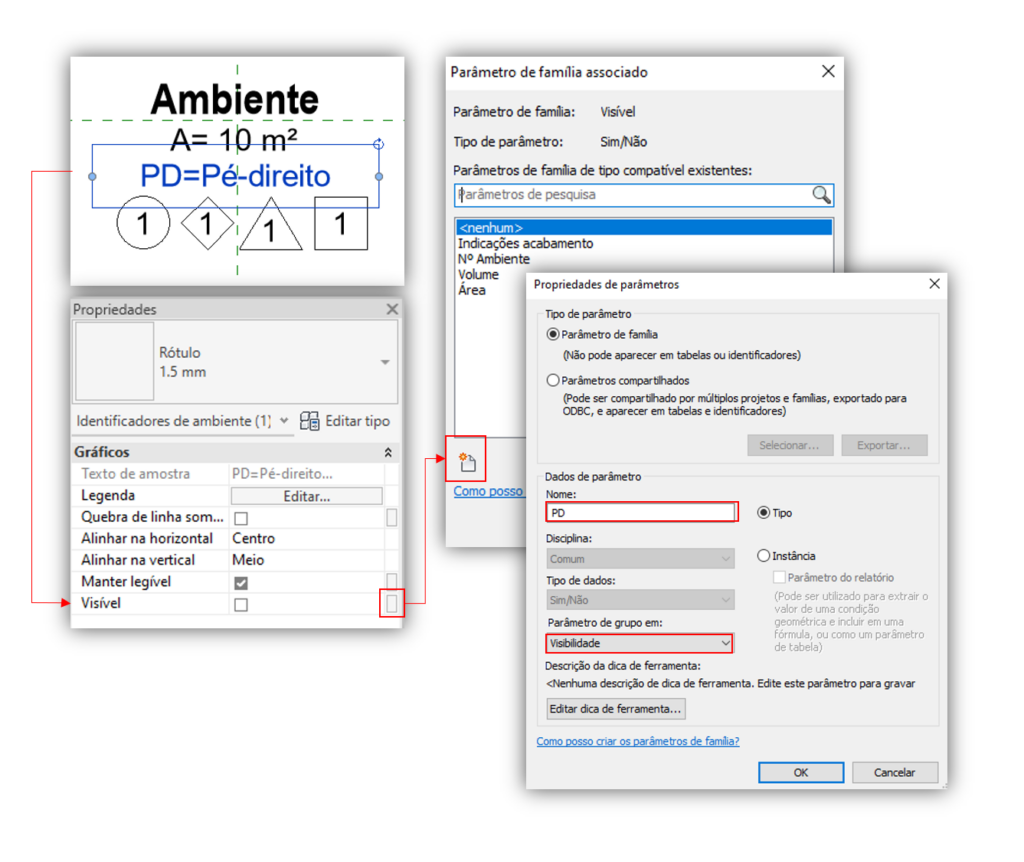
Após a família carregada ao projeto, um ponto de interrogação e exibido no lugar da informação do Pé-direito. A esse ponto, precisamos trabalhar com os Parâmetros globais.
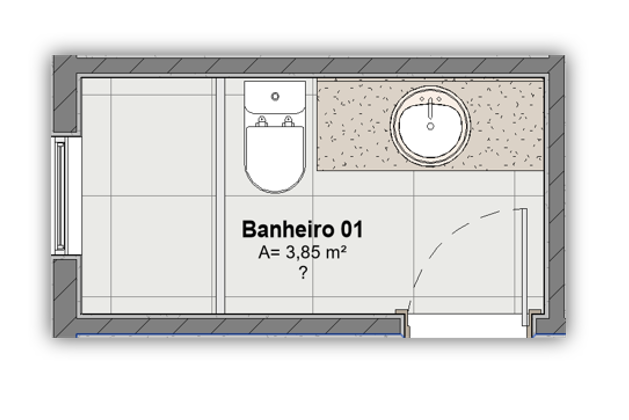
Selecione o forro em alguma vista e em Propriedades de Forros associe um parâmetro global a Altura do deslocamento do nível e finalize.
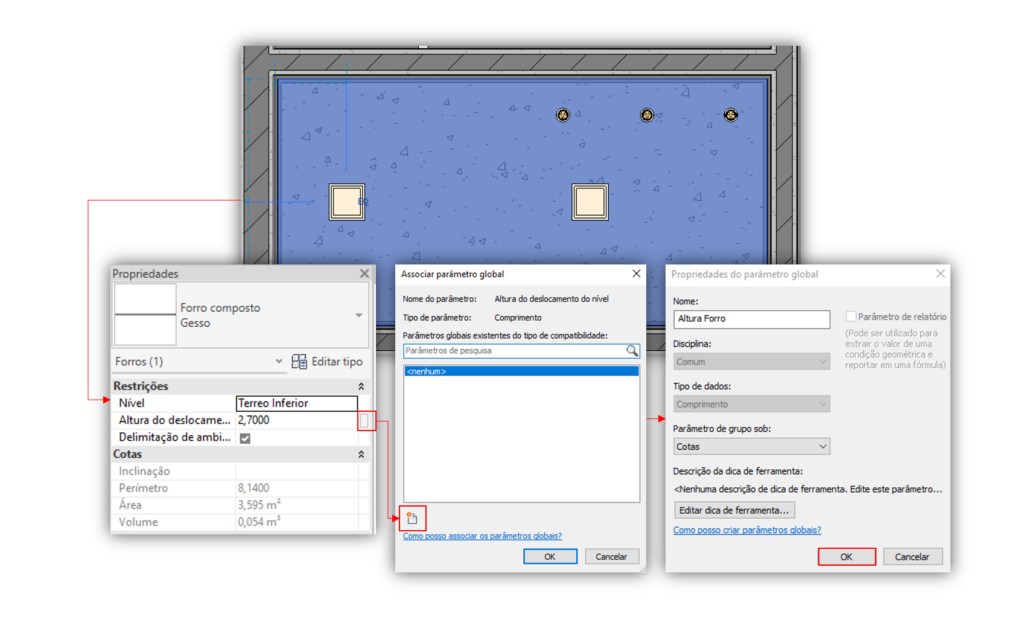
Em planta baixa, selecione o Ambiente e nas Propriedades do Ambiente o parâmetro Pé-direito deve ser associado ao Parâmetro global. Esse parâmetro está associado ao forro e sempre que a altura do forro for alterada a TAG – Ambiente será atualizada.
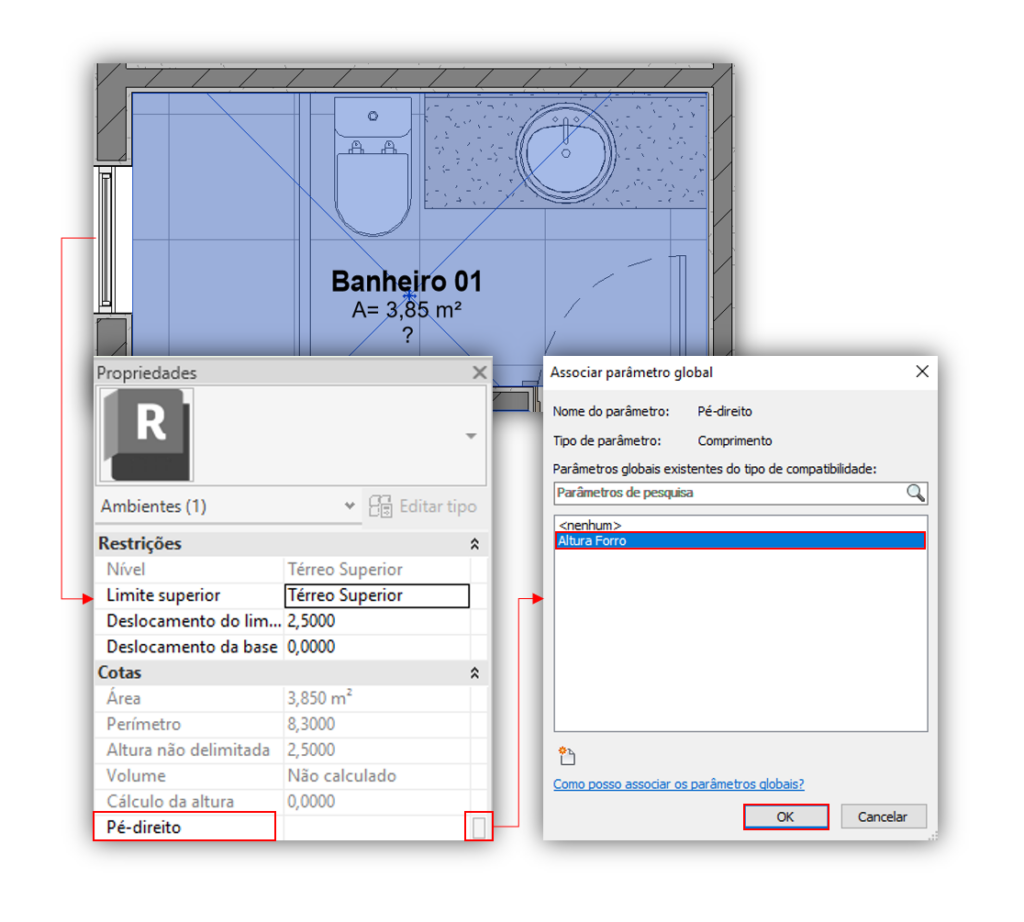
Lembrando que caso o projeto tenha mais de um Pé-direito, será necessário fazer esse novo processo para o Parâmetro global.
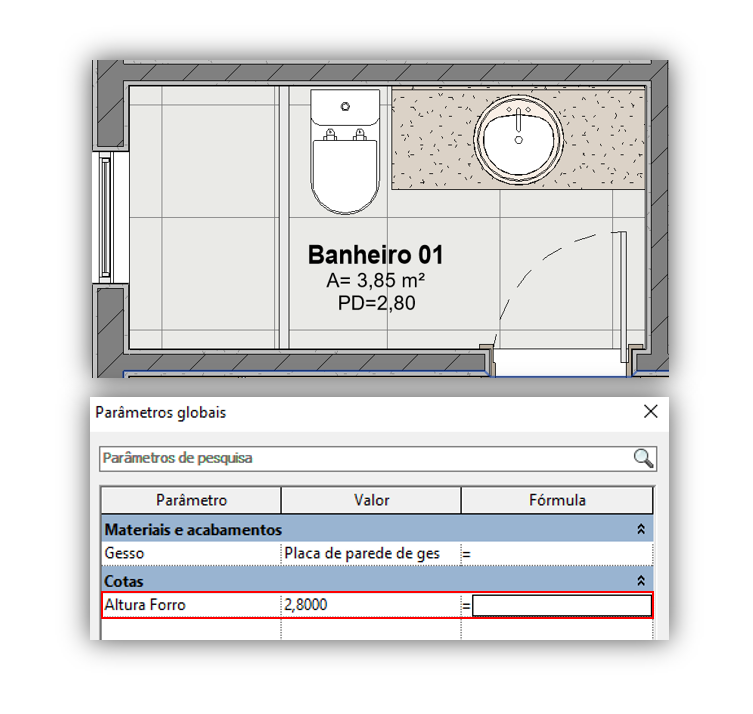
Quer aprofundar seus conhecimentos e aprender mais truques como esse?
Entre em contato com nossos especialistas ou confira nossas soluções Autodesk para um desempenho ainda mais eficiente.
Fale conosco agora e transforme seus projetos com mais precisão e agilidade!
Equipe Best Sul Software
Parceiros Autodesk há mais de 17 anos!
